



  |   |
| 1 | Slå på datamaskinen. (Du må være pålogget med administratorrettigheter.) Lukk eventuelle applikasjoner som kjøres før konfigurasjonen. | ||||
| 2 | Sett CD-ROM-en som følger med inn i CD-ROM-stasjonen. Åpningsvinduet vises automatisk. Velg din skriver og ønsket språk. | ||||
| 3 | Klikk på Installer skriverdriver. 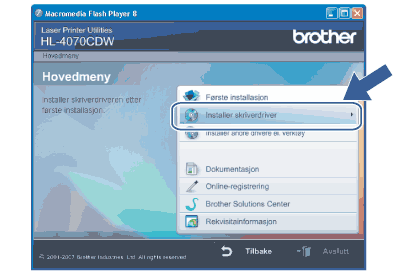 | ||||
| 4 | Klikk på Brukere med trådløst nettverk. 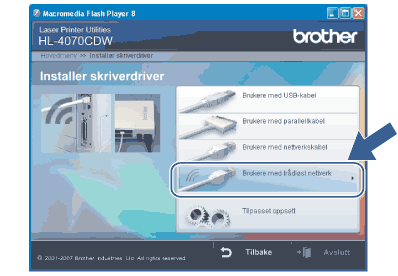 | ||||
| 5 | Velg Trådløst oppsett og installasjon av driver eller Kun oppsett av trådløst nettverk, og klikk på Neste. 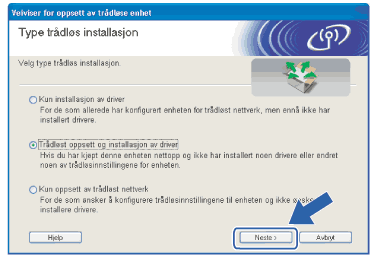 | ||||
| 6 | Les Viktig melding og sett markering i boksen etter at du har bekreftet denne innstillingen, og klikk Neste. 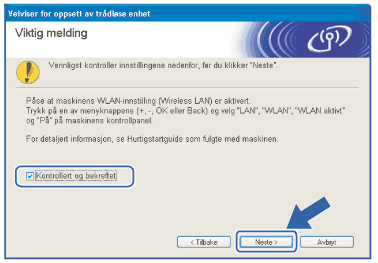 | ||||
| 7 | Velg Manuelt og klikk deretter på Neste. 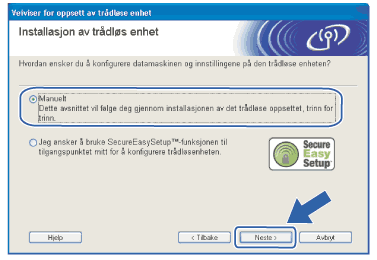 | ||||
| 8 | Velg Jeg kan ikke koble enheten til tilgangspunktet med en nettverkskabel og klikk deretter på Neste. 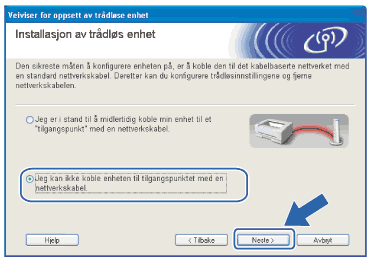 | ||||
| 9 | Velg Denne datamaskinen har trådløs tilkobling., og kontroller at Jeg bruker et tilgangpunkt i infrastrukturmodus ikke er markert. Klikk på Neste. 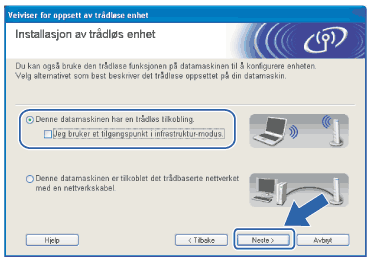 | ||||
| 10 | Du må endre datamaskinens trådløse innstillinger midlertidig. Følg instruksjonene på skjermen. Noter alle innstillinger som SSID eller kanal for datamaskinen. Du trenger disse når du skal stille datamaskinen tilbake til de opprinnelige trådløse innstillingene, og klikk på Neste. 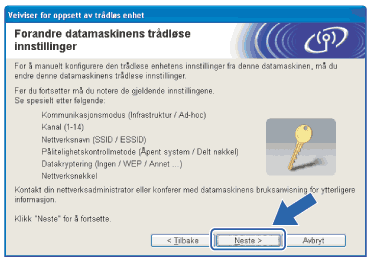 | ||||
| 11 | For å kommunisere med den ukonfigurerte trådløse skriveren, endre midlertidig de trådløse innstillingene på denne datamaskinen til skriverens fabrikkinnstillinger, som vises på skjermen. Sett markering i boksen etter disse innstillingene, og klikk på Neste. 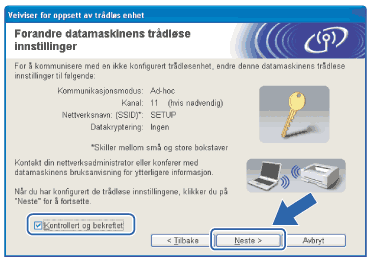 | ||||
| 12 | Velg skriveren du vil konfigurere og klikk på Neste. Hvis listen er tom, kontroller at skriveren er slått på og klikk på Oppdater. 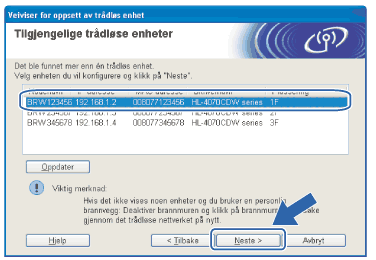 | ||||
| 13 | Veiviseren søker etter trådløse nettverk som er tilgjengelige fra din skriver. Velg Ad-hoc-nettverket du vil knytte skriveren til og klikk på Neste. 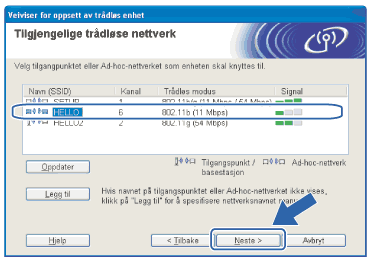
| ||||
| 14 | Hvis nettverket ditt ikke er konfigurert for pålitelighetskontroll og kryptering, vil følgende skjerm vises. For å fortsette installasjonen, klikk på OK og gå til 17. 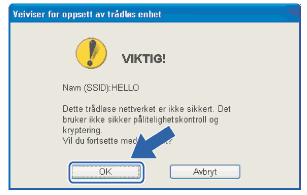 | ||||
| 15 | Hvis nettverket ditt er konfigurert for pålitelighetskontroll og kryptering, vil følgende skjerm vises. Når du konfigurerer din trådløse Brother-skriver, må du forsikre at de er konfigurert til å passe til pålitelighetskontroll- og krypteringsinnstillingene i ditt eksisterende trådløse nettverk. Velg Pålitelighetskontrollmetode og Krypteringsmodus fra rullegardinlistene i hver innstillingsboks. Tast deretter inn Nettverksnøkkel og klikk på Neste. Gå til 17. 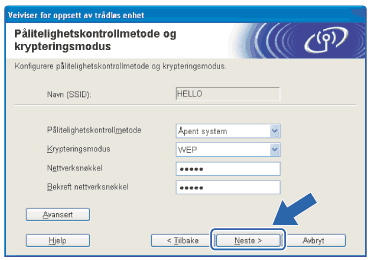 | ||||
| 16 | Angi en ny SSID og velg Pålitelighetskontrollmetode og Krypteringsmodus fra rullegardinlistene i hver innstillingsboks. Tast deretter inn Nettverksnøkkel og klikk på Neste. 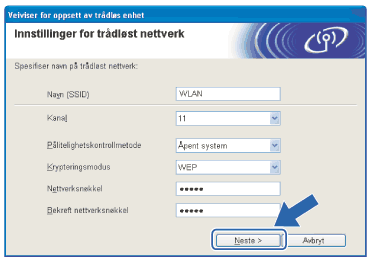 | ||||
| 17 | Klikk på Neste. Innstillingene sendes til skriveren din. Innstillingene blir ikke endret hvis du klikker på Avbryt. 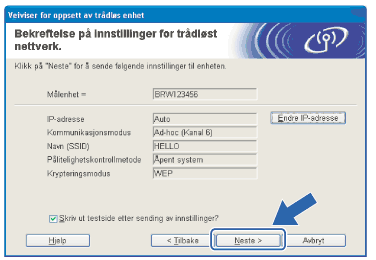 | ||||
| 18 | For å kommunisere med den konfigurerte trådløse enheten må du konfigurere datamaskinen din til å bruke de samme trådløse innstillingene. Endre de trådløse innstillingene på datamaskinen manuelt slik at de samsvarer med skriverens trådløse innstillinger som vist på skjermen. Sett markering i boksen etter disse innstillingene, og klikk på Neste eller Fullfør. (Innstillingene vises på skjermen er kun ment som eksempler. Innstillingene dine vil ikke være de samme.) 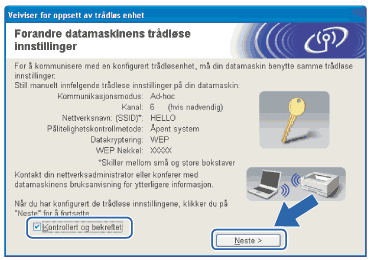 |
|
  |   |